【動作環境】
<パソコン>
機種:MacBook Air(13inch)
OS:macOS Sonoma(ver.14.6.1)
チップ:Apple M3
<ソフトウェア>
・Z Shell(ver.5.9)
・ターミナル(ver.3.35.6)
・Visual Studio Code(ver.1.104.3)
【本サイトの読み方】
ターミナルに入力するプロンプトの行頭には「$」を付与しています。
読者の皆さんが実際にコマンドを入力する際は、「$」を記述する必要はありません。
本記事では、Homebrewを使って、MacにMacTeXをインストールする方法について解説します。
1. Homebrewをインストールする
MacTeXをインストールするにあたり、Homebrew のインストールが必要です。
まだの方は、以下の記事を参考にインストールしましょう。
-3-300x158.png)
2. MacTeXをインストールする
【手順解説】
1: ターミナルを起動して、以下のコマンドを入力し、enterキーを押します。
$ brew install --cask mactex2: Macのログインパスワードの入力を求められるので、パスワードを入力し、enterキーを押します。
3: 以下のように表示されたら、無事にMacTeXのインストールは完了です。
===== ログ省略 =====
installer: The install was successful.
🍺 mactex was successfully installed!4: 加えて、以下のように表示されるので、次の手順に進んでください。
==> Caveats
==> mactex
You must restart your terminal window for the installation of MacTeX CLI
tools to take effect.
Alternatively, Bash and Zsh users can run the command:
eval "$(/usr/libexec/path_helper)"3. ターミナルを再起動する
【手順解説】
1: ターミナルウィンドウの左上にある[閉じる]ボタンをクリックします。
2: 再度、ターミナルを起動します。
4. パスが通っていることを確認する
【手順解説】
1: ターミナルに以下のコマンドを入力し、enterキーを押します。
$ which uplatex2: 以下のように表示されたら、無事にパスが通っていることが分かります。
/Library/TeX/texbin/uplatex5. TeX Liveを最新バージョンに更新する
【手順解説】
1: ターミナルに以下のコマンドを入力し、enterキーを押します。
sudo tlmgr update --self --all2: 途中、Macのログインパスワードの入力を求められるので、パスワードを入力し、enterキーを押します。
3: 以下のように表示されたら、無事にTeX Liveの更新が完了です。
===== ログ省略 =====
tlmgr: package log updated: /usr/local/texlive/2025/texmf-var/web2c/tlmgr.log
tlmgr: command log updated: /usr/local/texlive/2025/texmf-var/web2c/tlmgr-commands.logtlmgrは、TeX Liveの各パッケージを最新状態に保つためのツールで、同一年度版の範囲内でのみ更新を行います。
そのため、年度を跨いだメジャーアップグレード(例:TeX Live2024 → 2025)はtlmgrでは行えず、新しいMacTeXを再インストールする必要があります。
これにて、Homebrewを使って、MacにMacTeXをインストールする方法についての解説を終わります。
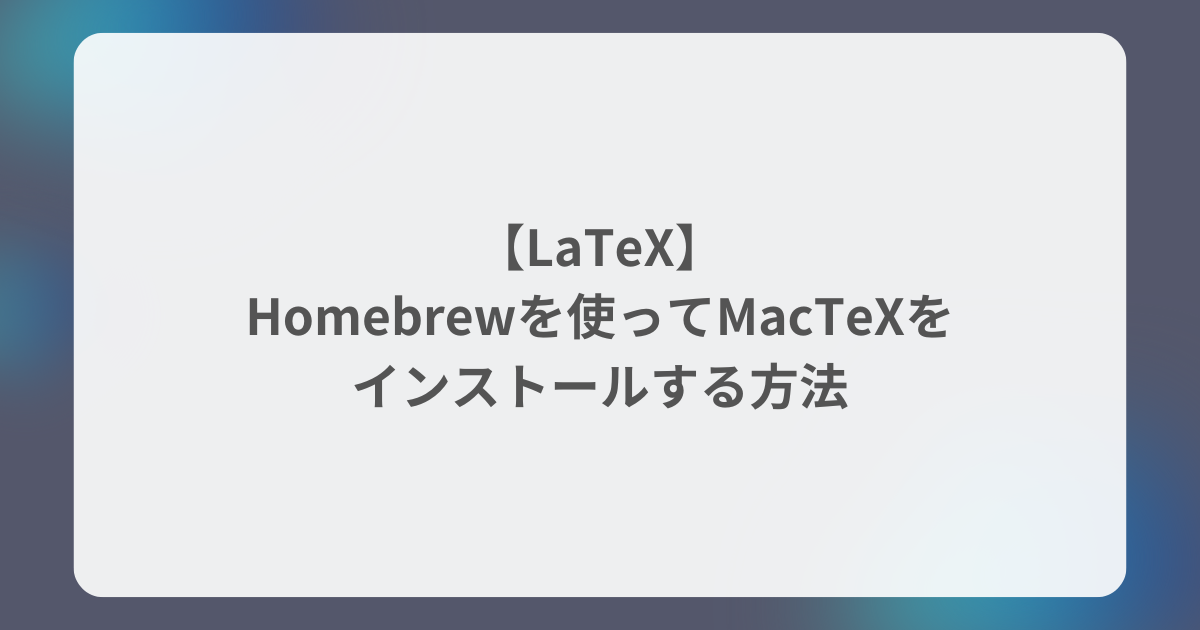
コメント